win11桌面变成白色方块的处理方法 win11桌面白色方块如何修复
更新时间:2023-12-16 18:13:31作者:xiaoliu
随着Win11操作系统的推出,一些用户在使用过程中遇到了桌面变成白色方块的问题,这个问题给用户的正常使用带来了一定的困扰,因此寻找解决方法变得尤为重要。在面对Win11桌面白色方块的情况时,我们可以采取一些简单的修复措施来解决这个问题。在本文中我们将探讨一些可行的方法,帮助用户解决Win11桌面变成白色方块的困扰。
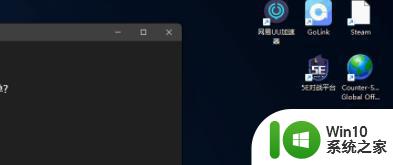
1、打开白色方块应用的文件位置。
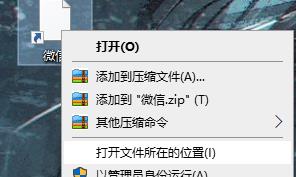
2、将文件的路径复制下来。

3、右键进入应用的属性页面。
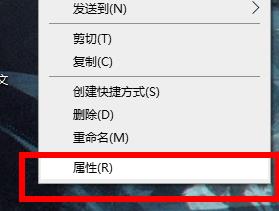
4、点击打开更改图标的页面。
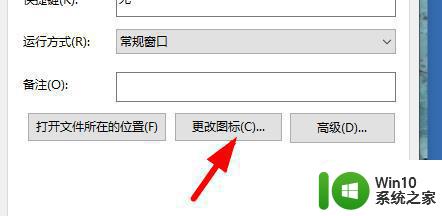
5、将复制的内容粘贴到对应的位置。
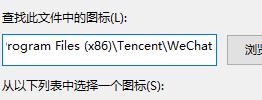
6、加上文件的自身的名称,如图。
7、点击确定就会出现图标,自由的选择一个,点击确定。
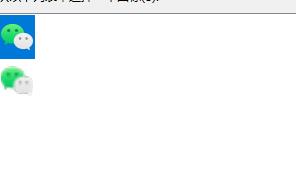
8、在属性页面点击应用即可恢复。
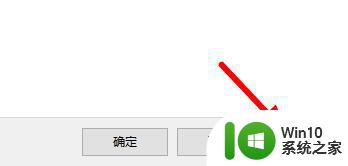
以上是处理Win11桌面变成白色方块的方法的全部内容,如果你也遇到了相同的情况,可以参照我的方法来处理,希望对大家有所帮助。
win11桌面变成白色方块的处理方法 win11桌面白色方块如何修复相关教程
- win11开机桌面图标变白 win11图标变成白色如何修复
- windows11桌面图标变成白色如何修复 win11电脑桌面图标变成白色原因
- win11桌面图标变白会有问题吗 Windows 11桌面白色图标如何还原
- win11桌面图标白色文件解决方案 win11桌面图标文件变白色无法打开原因
- win11桌面图标白色怎么解决 win11桌面白图标怎么恢复
- word图标变成白色怎么恢复win11 Win11 Word图标变成白色原因
- win11 文件夹变成了 月份 恢复桌面文件夹黑色背景的方法
- Win11桌面Excel文件变成白板图标的解决方法 Win11桌面Excel文件无法打开
- win11电脑一直刷新桌面修复方法 win11桌面刷新频繁怎么处理
- win11桌面背景是黑色如何处理 win11桌面背景图无法更改为其他颜色怎么办
- windows11图标变成白色的解决办法 win11任务栏图标变成白色文件原因
- 高手教你调整win11桌面颜色 win11桌面颜色怎么调整成自己想要的
- win11系统启动explorer.exe无响应怎么解决 Win11系统启动时explorer.exe停止工作如何处理
- win11显卡控制面板不见了如何找回 win11显卡控制面板丢失怎么办
- win11安卓子系统更新到1.8.32836.0版本 可以调用gpu独立显卡 Win11安卓子系统1.8.32836.0版本GPU独立显卡支持
- Win11电脑中服务器时间与本地时间不一致如何处理 Win11电脑服务器时间与本地时间不同怎么办
win11系统教程推荐
- 1 win11安卓子系统更新到1.8.32836.0版本 可以调用gpu独立显卡 Win11安卓子系统1.8.32836.0版本GPU独立显卡支持
- 2 Win11电脑中服务器时间与本地时间不一致如何处理 Win11电脑服务器时间与本地时间不同怎么办
- 3 win11系统禁用笔记本自带键盘的有效方法 如何在win11系统下禁用笔记本自带键盘
- 4 升级Win11 22000.588时提示“不满足系统要求”如何解决 Win11 22000.588系统要求不满足怎么办
- 5 预览体验计划win11更新不了如何解决 Win11更新失败怎么办
- 6 Win11系统蓝屏显示你的电脑遇到问题需要重新启动如何解决 Win11系统蓝屏显示如何定位和解决问题
- 7 win11自动修复提示无法修复你的电脑srttrail.txt如何解决 Win11自动修复提示srttrail.txt无法修复解决方法
- 8 开启tpm还是显示不支持win11系统如何解决 如何在不支持Win11系统的设备上开启TPM功能
- 9 华硕笔记本升级win11错误代码0xC1900101或0x80070002的解决方法 华硕笔记本win11升级失败解决方法
- 10 win11玩游戏老是弹出输入法解决方法 Win11玩游戏输入法弹出怎么办
win11系统推荐
- 1 win11系统下载纯净版iso镜像文件
- 2 windows11正式版安装包下载地址v2023.10
- 3 windows11中文版下载地址v2023.08
- 4 win11预览版2023.08中文iso镜像下载v2023.08
- 5 windows11 2023.07 beta版iso镜像下载v2023.07
- 6 windows11 2023.06正式版iso镜像下载v2023.06
- 7 win11安卓子系统Windows Subsystem For Android离线下载
- 8 游戏专用Ghost win11 64位智能装机版
- 9 中关村win11 64位中文版镜像
- 10 戴尔笔记本专用win11 64位 最新官方版